命令 nvidia-smi 输出的信息
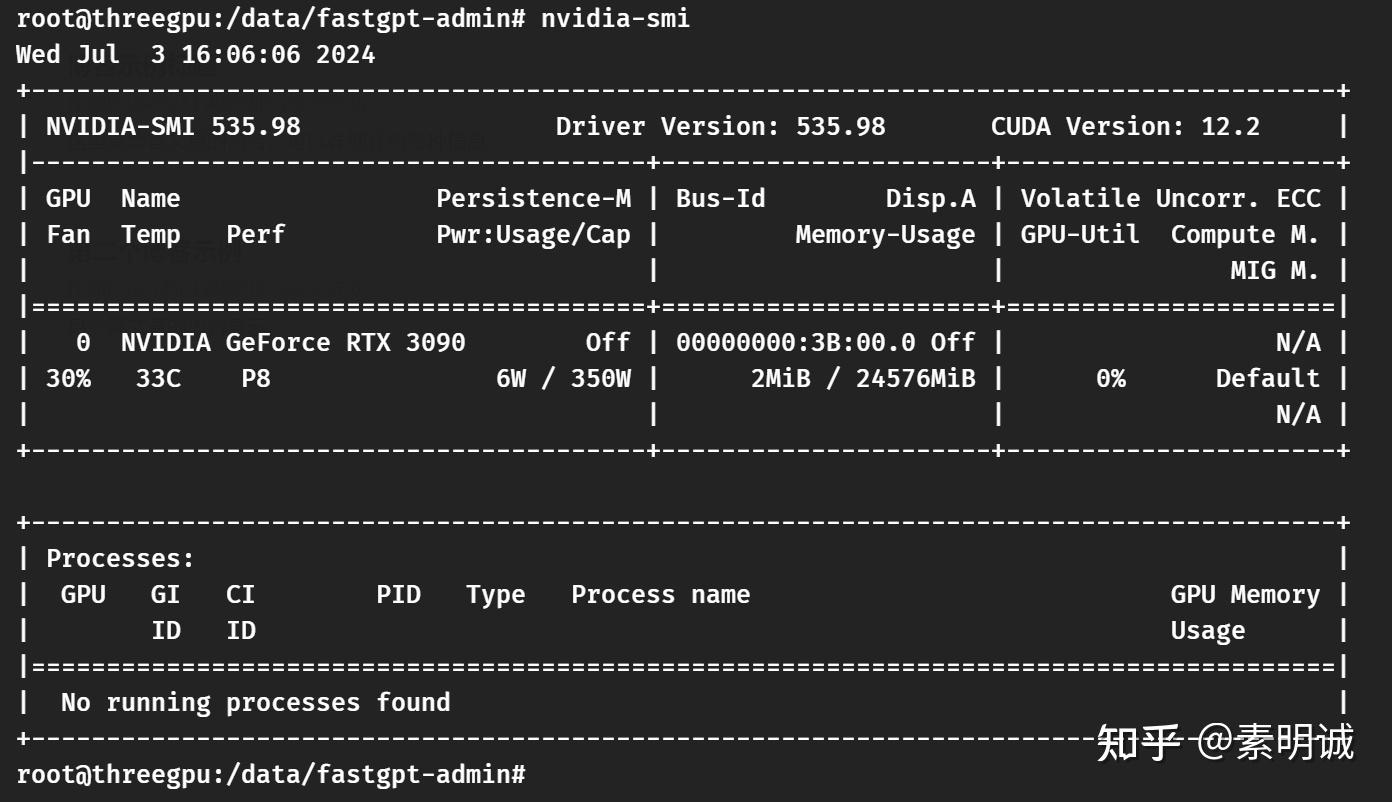 ### 表格标题和版本信息
### 表格标题和版本信息
NVIDIA-SMI:显示 nvidia-smi 工具的版本号
Driver Version:当前安装的 NVIDIA 驱动版本
CUDA Version:系统支持的 CUDA 版本,这对开发者来说很重要,因为它决定了可以使用的 CUDA 工具和功能
GPU 列表
对于每块 GPU,表格都会显示以下信息,从左到右介绍
GPU:GPU 的编号,从 0 开始
Name:GPU 的型号,例如“NVIDIA GeForce RTX 3090”
Persistence-M:持久性模式的开关状态,通常在服务器和需长时间运行的环境中启用
Bus-Id:GPU 在系统中的 PCI 总线 ID
Disp.A:显示活动状态,显示是否有显示器连接到这块 GPU
Volatile Uncorr. ECC:显示是否启用了易失性未校正的错误校正码(ECC),通常用于计算密集型任务的可靠性
性能指标
Fan:风扇速度的百分比
Temp:GPU 的当前温度
Perf:性能状态,从 P0(最高性能)到 P12(最低性能)
**Pwr/Cap:**当前功率使用量和功率上限
Memory-Usage:GPU 内存的使用情况,显示已使用和总计的内存(例如,“2MiB / 24576MiB”)
GPU-Util:GPU 利用率的百分比,显示 GPU 被使用的程度
Compute M.:计算模式,通常是“Default”或“Exclusive”,影响 GPU 的访问控制
MIG M.:如果启用了多实例 GPU(MIG),这里会显示状态
进程信息
这部分列出了当前在 GPU 上运行的所有进程
PID:进程 ID
Type:进程类型,通常是 C(计算)或 G(图形)
Process name:进程名称
GPU Memory Usage:该进程使用的 GPU 内存量
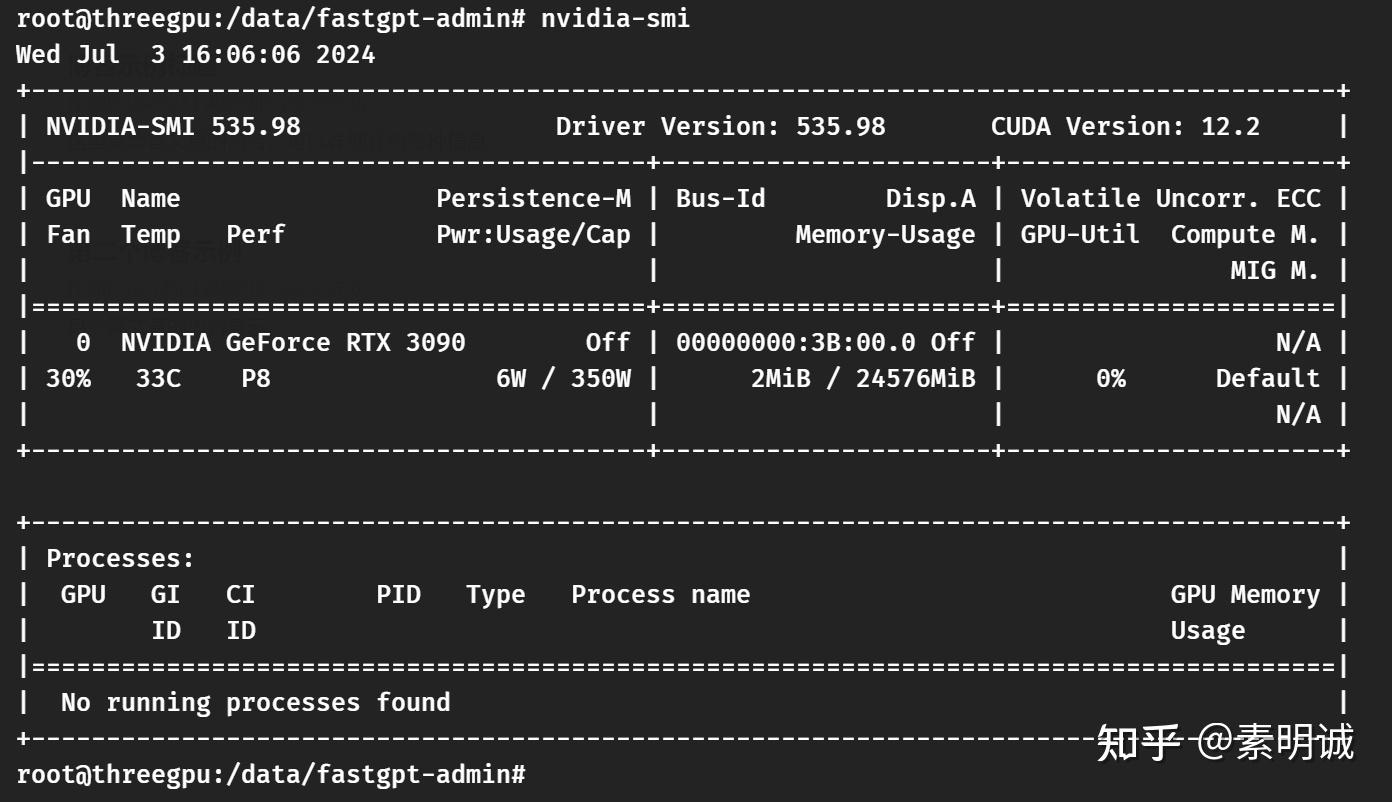 ### 表格标题和版本信息
### 表格标题和版本信息
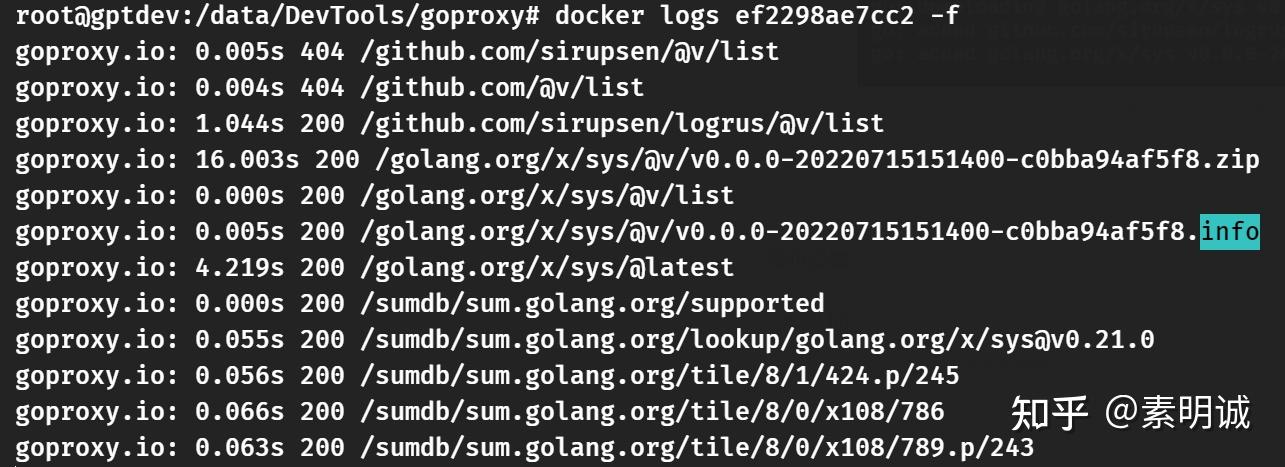
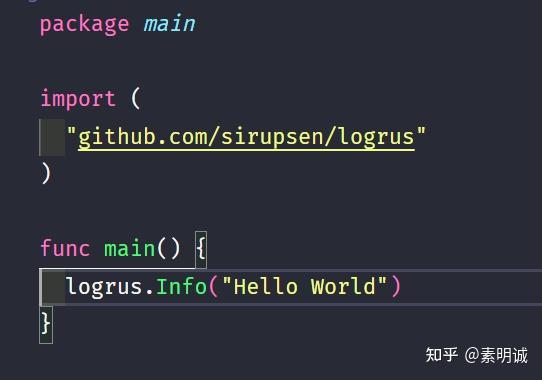
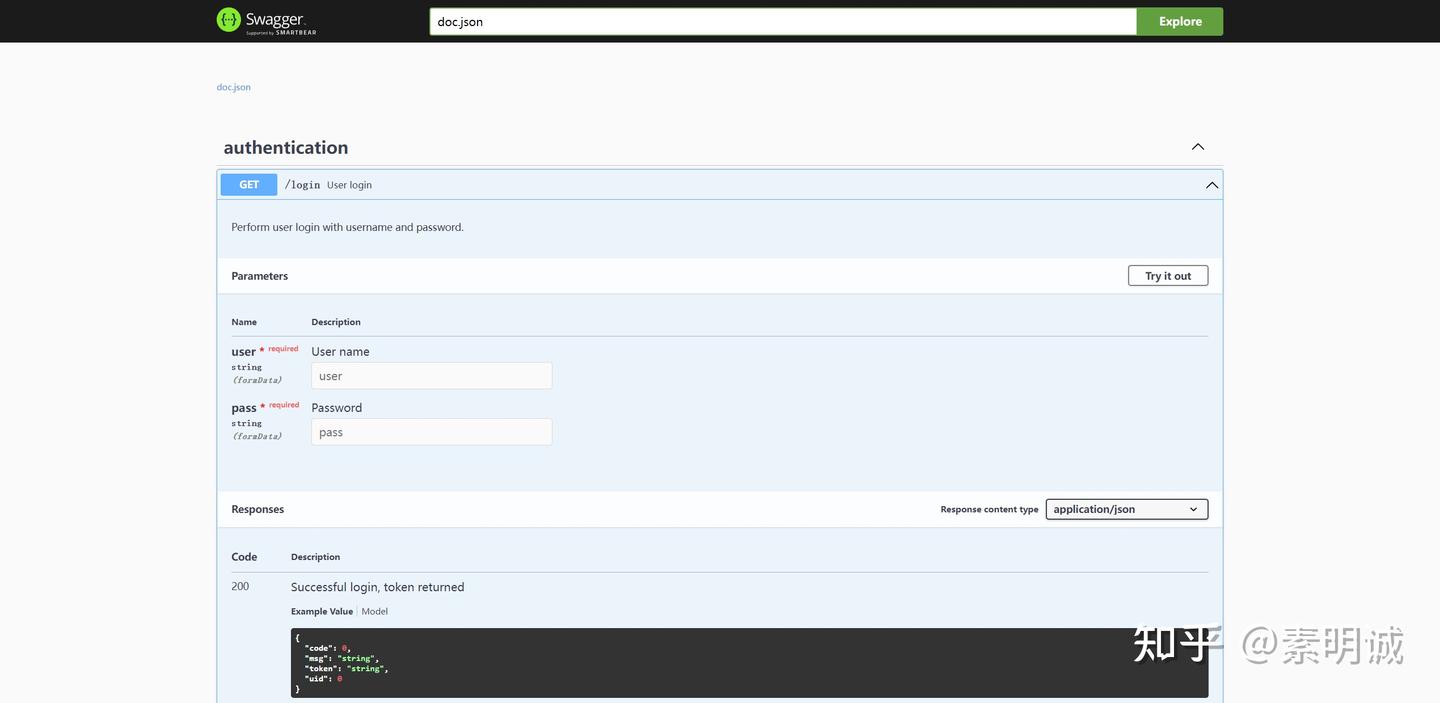 ## 仓库地址
## 仓库地址